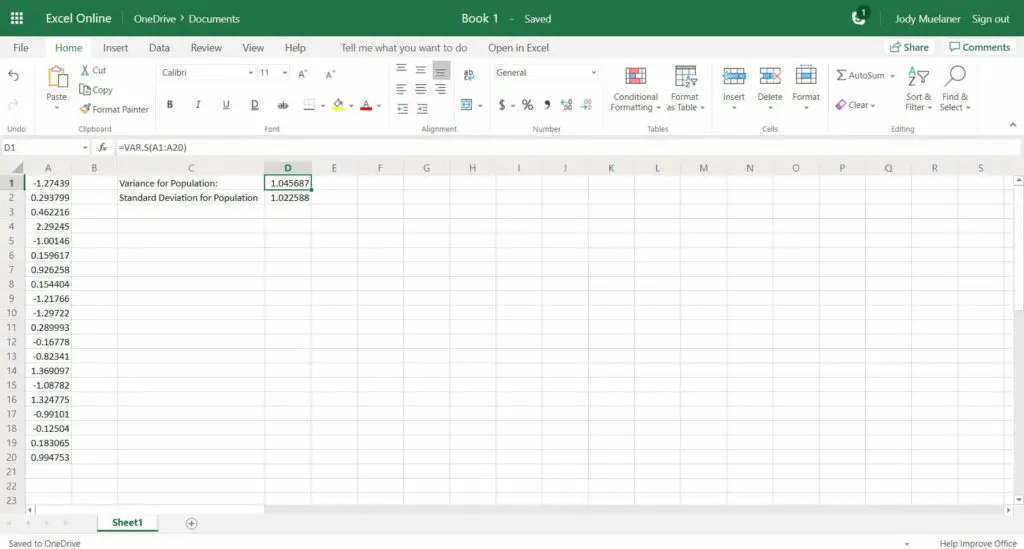
Vad du ska veta
- För att beräkna varians baserat på hela populationen i Excel, använd VAR.P-funktion. Syntaksen är VAR.P (nummer 1,[number2], …)
- För att beräkna standardavvikelsen baserat på hela befolkningen som anges som argument, använd STDEV.P fungera.
Den här artikeln förklarar sammanfattning av data och hur man använder avvikelser och variansformler i Excel för Microsoft 365, Excel 2019, 2016, 2013, 2010, 2007 och Excel Online.
Sammanfattande data: Central tendens och spridning
Den centrala tendensen berättar var mitten av data är eller medelvärdet. Några standardmått för den centrala tendensen inkluderar medelvärdet, medianen och läget. Spridningen av data betyder hur mycket enskilda resultat skiljer sig från genomsnittet. Det enklaste måttet på spridning är intervallet, men det är inte särskilt användbart eftersom det tenderar att fortsätta öka när du provar mer data. Avvikelse och standardavvikelse är mycket bättre mått på spridning. Variansen är helt enkelt standardavvikelsen i kvadrat. Ett urval av data sammanfattas ofta med två statistik: dess medelvärde och ett mått på hur utspridd det är. Avvikelse och standardavvikelse är båda mått på hur spridd den är. Flera funktioner låter dig beräkna varians i Excel. Nedan förklarar vi hur man bestämmer vilken som ska användas och hur man hittar varians i Excel.
Standardavvikelse och variansformel
Både standardavvikelsen och variansmätningen hur långt i genomsnitt varje datapunkt är från medelvärdet. Om du beräknar dem för hand, börjar du med att hitta medelvärdet för alla dina data. Du skulle då hitta skillnaden mellan varje observation och medelvärdet, kvadrera alla dessa skillnader, lägg till dem alla tillsammans och dela sedan med antalet observationer. Att göra det skulle ge variansen, ett slags medelvärde för alla kvadratiska skillnader. Att ta variansens kvadratrot korrigerar det faktum att alla skillnader var kvadratiska, vilket resulterade i standardavvikelsen. Du kommer att använda den för att mäta spridningen av data. Om det här är förvirrande, oroa dig inte. Excel gör de faktiska beräkningarna.
Prov eller befolkning?
Ofta kommer dina data att vara ett urval från en större befolkning. Du vill använda provet för att uppskatta variansen eller standardavvikelsen för befolkningen som helhet. I det här fallet istället för att dividera med antalet observationer (n), delar du med n-1. Dessa två olika typer av beräkningar har olika funktioner i Excel:
- Funktioner med P: Ger standardavvikelsen för de faktiska värden du har angett. De antar att dina uppgifter är hela befolkningen (dividerat med n).
- Funktioner med S: Ger standardavvikelsen för en hel befolkning, förutsatt att dina data är ett urval som tagits från den (dividerat med n-1). Det kan vara förvirrande, eftersom denna formel ger den uppskattade variationen för befolkningen; S anger att datamängden är ett urval, men resultatet är för populationen.
Använda standardavvikelseformeln i Excel
Följ dessa steg för att beräkna standardavvikelsen i Excel.
-
Ange dina data i Excel. Innan du kan använda statistikfunktionerna i Excel måste du ha all din data i ett Excel-intervall: en kolumn, en rad eller en gruppmatris med kolumner och rader. Du måste kunna välja all data utan att välja några andra värden.
För resten av detta exempel ligger data i intervallet A1: A20.
-
Om dina data representerar hela befolkningen anger du formeln «= STDEV.P (A1: A20). «Alternativt, om dina data är ett urval från någon större befolkning, ange formeln»= STDEV (A1: A20). «Om du använder Excel 2007 eller tidigare, eller om du vill att din fil ska vara kompatibel med dessa versioner, är formlerna» = STDEVP (A1: A20), « om dina uppgifter är hela befolkningen; «= STDEV (A1: A20),» om dina data är ett urval från en större befolkning.
-
Standardavvikelsen visas i cellen.
Hur man beräknar variation i Excel
Beräkning av varians är mycket lik beräkning av standardavvikelse.
-
Se till att dina data finns i ett enda cellområde i Excel.
-
Om dina data representerar hela befolkningen anger du formeln «= VAR.P (A1: A20). «Alternativt, om dina data är ett urval från någon större befolkning, ange formeln»= VAR.S (A1: A20). «Om du använder Excel 2007 eller tidigare, eller om du vill att din fil ska vara kompatibel med dessa versioner, är formlerna:» = VARP (A1: A20), «om dina data är hela befolkningen, eller» = VAR (A1: A20), «om dina data är ett urval från en större befolkning.
-
Avvikelsen för dina data visas i cellen.